Cara Menggunakan Mi Remote di Xiaomi Mi A1 untuk Menyalakan dan Mematikan AC, TV dan Perangkat Lain -- Mi A1 mungkin diiklankan sebagai handset Android One namun jauh di lubuk hatinya, handset ini masih merupakan handset Xiaomi. Setelah semua perangkat pada dasarnya adalah versi rebrebr dari Mi 5X yang menjalankan persediaan dari Android Nougat. Ini berarti bahwa seperti setiap perangkat Xiaomi lainnya, Mi A1 juga dilengkapi dengan IR Blaster yang berguna.
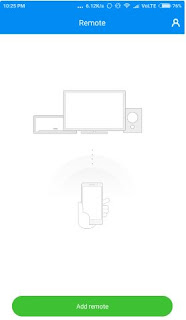
IR blaster pertama kali digunakan di smartphone kembali dalam Symbian Series 60 hari untuk mentransfer sejumlah data dari satu perangkat ke perangkat lainnya. Di masa-masa awal Android, ponsel dari LG, Samsung, dan HTC juga menyertakan IR Blaster. Di smartphone ini, implementasi IR Blaster lebih bermanfaat karena memungkinkan seseorang mengendalikan peralatan elektronik lainnya seperti TV, AC, dan lainnya di sekitar mereka. Baca juga: Cara Root Xiaomi Redmi Y1 Tanpa PC.
Untuk beberapa alasan meskipun terlepas dari kegunaannya, OEM utama telah kembali menghapus IR Blaster dari perangkat mereka. Xiaomi tetap merupakan pengecualian karena terus menyertakan IR Blaster pada perangkatnya bahkan pada perangkat Redmi yang terbaru. Xiaomi Mi A1 meskipun handset Android One tidak terkecuali dengan peraturan ini juga.
Jika ini adalah pengalaman pertama Anda dengan smartphone yang menampilkan IR blaster dan Anda bertanya-tanya bagaimana cara menggunakannya, ikuti langkah-langkah di bawah ini.
Cara Menggunakan Mi Remote di Xiaomi Mi A1
Adapun stepnya adalah sebagai berikut ini.
Langkah 1: Karena Xiaomi Mi A1 berjalan pada persediaan pembuatan Android Nougat, itu tidak disertai dengan aplikasi Mi Remote yang telah terpasang sebelumnya. Sebagai gantinya, perangkat meminta pengguna untuk mendownload aplikasi selama penyiapan awal perangkat. Jika tidak, Anda tidak mendownload aplikasi itu, Anda dapat mendownloadnya dari Play Store.
Pastikan perangkat Anda terhubung ke internet selama proses penyiapan karena aplikasi akan mendownload database aplikasi yang kompatibel saat Anda bergerak maju.
Langkah 2: Sentuh opsi Add remote dan pilih kategori perangkat yang ingin Anda tambahkan.
Langkah 3: Setelah memilih kategori yang sesuai, pilih pabrikan dan terakhir model perangkat.
Langkah 4: Anda kemudian akan diminta untuk mengarahkan telepon ke perangkat (AC atau lainnya) dan tekan tombol di layar. Jaga agar tombol ditekan sampai perangkat Anda merespons saat aplikasi akan berputar secara otomatis melalui berbagai kode IR. Sebagai bentuk umpan balik, ponsel Anda akan sedikit bergetar saat mengirim perintah ke IR Blaster. Setelah perangkat menjawab, pastikan untuk membiarkan tombol di layar.
Langkah 5: Tekan Ya di bawah pertanyaan 'Does the device respond'. Anda kemudian akan kembali mengarahkan ponsel ke perangkat dan menekan tombol di layar. Lepaskan tombol sekali perangkat merespons. Konfirmasikan pilihan Anda dengan menekan Yes lagi.
Langkah 6: Akhirnya, Anda sekarang dapat memasukkan nama untuk perangkat dan menambahkan cara pintas untuk mengendalikannya dengan cepat dari layar utama Anda. Bergantung pada jarak jauh perangkat yang telah Anda tambahkan, semua opsi untuk dikontrol akan ditampilkan di layar. Jika tidak, fungsi tambahan akan disembunyikan di bawah opsi 'More functions', meskipun yang paling umum sudah tersedia di layar.
Jika Anda memiliki Mi A1 dan belum mencoba remote IR, lakukan terus dan coba sekali. Ini mungkin tidak segera berguna, tapi satu fitur yang tidak akan bisa Anda jalani tanpa pernah terbiasa dengannya.
Demikianlah paparan mengenai cara menggunakan Xiaomi Mi A1 Sebagai Mi Remote untuk Menyalakan dan Mematikan AC, TV dan Lainnya. Sekian dan terimakasih. Baca juga: Cara Merubah Font di Xiaomi Mi A1 Tanpa Root.